Tritel HIPPER+ Anywhere Gebruikershandleiding
|
|
|
- Filip van de Velden
- 5 jaren geleden
- Aantal bezoeken:
Transcriptie
1 Tritel HIPPER+ Anywhere Gebruikershandleiding
2 Inhoud 1 Introductie Afstandsbediening Instellingen Installatie Installeren HIPPER+ voor Installeren HIPPER+ voor Instellingen Niet storen Anywhere Klik-en-bel met Anywhere Doorschakelen Altijd doorschakelen Vertraagd doorschakelen Doorschakelen bij Bezet Nummerherkenning blokkeren Accountinformatie Doorverbinden Koud doorverbinden (zonder aankondiging) Warm doorverbinden (met aankondiging) Versiebeheer Versie Datum Initialen T.D.
3 1 Introductie Bedien jouw kantoortoestel met HIPPER+. Wees overal bereikbaar op jouw manier, op jouw moment. HIPPER+ maakt het mogelijk de functies van de hosted telefooncentrale op een intuïtieve manier te bedienen. Zo heb je optimale controle over jouw bereikbaarheid, overal: op kantoor, thuis, bij de klant en onderweg. 2 Afstandsbediening HIPPER+ werkt als de afstandsbediening van de hosted telefooncentrale. Je kunt met de HIPPER+ app instellingen wijzigen zoals: Niet storen Doorschakelen (altijd, bij niet bereikbaar, bij in gesprek) Verkort kiezen Gelijktijdig rinkelen En andere telefooncentrale functies Met HIPPER+ kun je zowel een binnenkomende oproep opnemen als doorverbinden. Ook zijn de contactpersonen en de belgeschiedenis (gebelde, gemiste en ontvangen gesprekken) aanwezig. Vanuit de belgeschiedenis (Recent) kun je ook eenvoudig een gesprek opzetten. 2.1 Instellingen HIPPER+ biedt tevens de controle over een aantal mobiliteitsmogelijkheden, zodat je via één enkel nummer te allen tijde bereikbaar kunt zijn, wanneer je dat wenst! Anywhere Als je onderweg bent of regelmatig wisselt van werkplek, koppel je met Anywhere de mobiele telefoon aan het vaste nummer, zodat deze mee rinkelt als er wordt gebeld. Als je mobiel opneemt, ziet de beller gewoon jouw vaste nummer. Met *11 kun je het gesprek verplaatsen naar het vaste toestel, indien je tijdens het gesprek weer op jouw werkplek aankomt. Uitbellen via de hipper gaat dan middels het zakelijke telefoonnummer. Klik-en-bel Met HIPPER laat je de telefooncentrale een gesprek opzetten. Je wordt eerst zelf gebeld. Zodra je opneemt, belt de centrale uit naar het nummer dat je hebt gekozen. 3
4 3 Installatie De HIPPER+ app is beschikbaar voor de en voor. Via de App Store () en de Market kun je de HIPPER+ installeren. 3.1 Installeren HIPPER+ voor Om de HIPPER+ te installeren op een doe je het volgende: 1. Ga naar de App Store op uw en zoek op hipper+ 2. Selecteer Hipper+ en installeer de app 3.2 Installeren HIPPER+ voor Om de HIPPER+ te installeren op een toestel doe je het volgende: 1. Ga naar Market op het toestel en zoek op hipper+ 2. Selecteer Hipper+ en installeer de app 4
5 Accountinformatie Om de HIPPER+ te kunnen gebruiken is het nodig om de correcte accountinformatie in te voeren. Als je de HIPPER+ voor de eerste keer opstart verschijnt het accountinformatiescherm. 1. Start HIPPER+ op 2. Vul de ontvangen gebruikersnaam en wachtwoord in (van Tritel) 3. Klik op Inloggen / Als de gegevens correct zijn, kom je in de instellingen terecht. Het is nu mogelijk de HIPPER+ te gebruiken. Indien de logingegevens niet correct zijn, dan wordt er een foutmelding gegeven. Mocht u uw wachtwoord vergeten zijn, dan kunt u dit resetten door op wachtwoord vergeten te drukken. U wordt dan doorgelinkt naar de site: mijn.voipit.nl Deze optie werkt alleen indien uw adres door Tritel in het systeem is ingevoerd. Voer dan uw gebruikersnaam in en druk op Reset wachtwoord. U ontvangt een waarin u uw wachtwoord kunt resetten. Mocht dit niet werken. Neem in dat geval contact op met Tritel. Uw wachtwoord zal dan gereset worden en/of uw account kan worden gecontroleerd. 5
6 4 Instellingen HIPPER+ werkt als de afstandsbediening van de hosted telefooncentrale. Je kunt met de HIPPER+ app instellingen op de hosted telefooncentrale aanpassen. In de onderstaande paragrafen worden de verschillende instellingen doorgenomen. 4.1 Niet storen De functie niet storen zorgt ervoor dat het toestel niet rinkelt bij inkomende oproepen. Als de voic is geactiveerd, worden deze oproepen doorgeschakeld naar de voic , anders krijgt de beller een ingesprektoon te horen. Via de optie rinkelen bij doorschakelen, laat het toestel een signaal horen wanneer er wordt doorgeschakeld (de praktijk wijst echter uit dat veel toestellen dit niet optimaal ondersteunen). 4.2 Anywhere Met de functie Anywhere kun je meerdere toestellen koppelen aan jouw zakelijke telefoontoestel. Als je bijvoorbeeld onderweg bent of regelmatig niet op de werkplek bent te vinden, koppel je met Anywhere jouw mobiele telefoon aan jouw vaste nummer, zodat deze mee rinkelt als er wordt gebeld. Als je mobiel opneemt, ziet de beller gewoon jouw vaste nummer. Met *11 kun je het gesprek eventueel verplaatsen naar jouw vaste toestel, mocht je weer op je eigen werkplek zijn teruggekeerd 1. Klik onder Instellingen op Anywhere 2. Zorg er voor dat er een mobiele nummer is toegevoegd en AAN staat (dit zorgt ervoor dat alle locaties die zijn toegevoegd én aan staan ook worden gebeld bij klik-en-bel). 6
7 Via Toevoegen onder optie Anywhere kun je een telefoonnummer toevoegen. Dit nummer wordt toegevoegd aan de bedrijfscentrale en kan mee rinkelen als er wordt gebeld. 3. Zet voor elk toegevoegd nummer Doorschakelblokkering AAN om te voorkomen dat gesprekken in de voic belanden. 4. Voor elk nummer kun je ervoor kiezen Bevestiging vereist aan te zetten. In dat geval zal je bij een inkomend gesprek, dat je opneemt op het gekoppelde toestel, gevraagd worden eerst een willekeurige toets in te drukken, alvorens het gesprek naar je wordt doorverbonden. 5. Druk op Terug om terug te keren. 4.3 Klik-en-bel met Anywhere Via de HIPPER+ kun je de telefooncentrale een gesprek laten opzetten (Klik-en-bel). Je wordt eerst zelf gebeld. Zodra je opneemt belt de centrale uit. Als je via Anywhere één of meerdere toestellen hebt gekoppeld, gaan deze ook over. Op deze manier kun je zakelijk bellen met bijvoorbeeld de thuistelefoon of mobiel, zonder dat je privé telefoonkosten maakt. Tevens ziet de persoon aan de andere kant van de lijn jouw zakelijke nummer in het display. 7
8 4.4 Doorschakelen Altijd doorschakelen De functie Altijd doorschakelen schakelt alle inkomende oproepen direct door naar een ingesteld telefoonnummer. 1. : Schuif Doorschakelen alle gesprekken Actief AAN (rood). Selecteer de optie waar u de gesprekken naartoe wilt doorverbinden. Als Telefoonnummer geselecteerd is, kan onder Doorschakelen naar het nummer worden ingevoerd. 2. : Druk onder instellingen op de optie Doorschakelen alle gesprekken. Selecteer de optie waar u de gesprekken naartoe wilt doorverbinden. Als Telefoonnummer geselecteerd is, kan onder Doorschakelen naar het nummer worden ingevoerd. 8
9 4.4.2 Vertraagd doorschakelen Met de functie vertraagd doorschakelen kun je een inkomende oproep automatisch laten doorschakelen naar een vooraf ingesteld nummer, als er niet binnen een bepaalde tijd wordt opgenomen. Bijvoorbeeld na 4 keer overgaan. 1. : Schuif onder Doorschakel opties Geen antwoord AAN (rood). Vul onder telefoonnummer het nummer in waar naar doorgeschakeld moet worden en selecteer na hoe vaak de doorschakeling moet plaatsvinden onder Geen antwoord. 2. : Druk onder Doorschakel opties en zet Geen antwoord op actief. Vul onder telefoonnummer het nummer in waar naar doorgeschakeld moet worden en selecteer na hoe vaak de doorschakeling moet plaatsvinden onder Geen antwoord Doorschakelen bij Bezet Met de functie doorschakelen bij bezet, kun je oproepen doorschakelen als je in gesprek bent. 1. : Schuif onder Doorschakel opties Bezet AAN (rood). Vul onder telefoonnummer het nummer in waar naar doorverbonden moet worden bij bezet 2. : Druk onder Doorschakel opties en zet Bezet op actief. Vul onder telefoonnummer het nummer in waar naar doorverbonden moet worden bij bezet 9
10 4.5 Nummerherkenning blokkeren Met de optie Nummerherkenning blokkeren kan de weergave van het nummer worden uitgeschakeld. Degene die gebeld wordt krijgt jouw telefoonnummer dan niet te zien. Het is ook mogelijk voor een specifiek gesprek de nummerherkenning te blokkeren. Toets daarvoor *67 vóór het nummer dat je wilt bellen. 1. : Selecteer onder Instellingen > Uitgaand nummer en zet deze op Geen. 2. : Selecteer onder Instellingen > Uitgaand nummer en zet deze op Geen. 4.6 Accountinformatie Door de correcte accountinformatie in te vullen kan HIPPER+ zich aanmelden bij de telefooncentrale, zodat de applicatie toegang heeft tot alle functies waarover je de beschikking hebt. 10
11 5 Doorverbinden Als je gebeld wordt kun je met HIPPER+ het gesprek bedienen alsmede een gesprek intern of extern doorverbinden. Let op dat in Anywhere jouw eigen 06 nummer staat ingevuld en actief is! 5.1 Koud doorverbinden (zonder aankondiging) Als je een lopend gesprek heb ga je naar de Hipper+. Onderstaand scherm zou je dan moeten zien. Indien gewenst kan het gesprek eerst in de wacht gezet worden. Druk hiervoor op Gesprek pauzeren (rode pijl) Om het gesprek koud door te verbinden druk je op de knop Doorverbinden (blauwe pijl) Je krijgt dan je contacten ten zien waar je uit kan selecteren. Als je een nummer handmatig wil toevoegen druk je op. Je toetsenbord verschijnt dan in beeld. Hier kan je een nummer invoeren waar je het huidige gesprek naartoe wilt doorverbinden. Druk na het invoeren van het nummer op. Onderstaand verschijnt in beeld: Kies voor het koud doorverbinden op de 1 e keuze. Gesprek wordt dan doorverbonden. 11
12 5.2 Warm doorverbinden (met aankondiging) Als je een lopend gesprek warm wilt doorverbinden volg je dezelfde stappen als 5.1 Echter kies je in dit geval ipv optie 1 voor de optie Met ruggespraak. Het toetsenbord komt tevoorschijn en hier kan het nummer ingevoerd en gebeld worden. Als voor het doorverbinden het gesprek nog niet in de wacht is gezet, dan wordt na het bellen van het 2 e gesprek het 1 e gesprek in de wacht gezet. Nadat het 2 e gesprek tot stand is gebracht kunt u het gesprek aankondigen en het gesprek warm doorverbinden. Druk op de knop Doorverbinden. Onderstaand scherm komt tevoorschijn: Kies hier voor Huidig gesprek. Het gesprek wordt nu doorverbonden. 12
Tritel HIPPER Anywhere Gebruikershandleiding
 Tritel HIPPER Anywhere Gebruikershandleiding Inhoud 1 Introductie... 3 2 Afstandsbediening... 3 2.1 Instellingen... 3 3 Installatie... 4 3.1 Installeren HIPPER voor... 4 3.2 Installeren HIPPER voor...
Tritel HIPPER Anywhere Gebruikershandleiding Inhoud 1 Introductie... 3 2 Afstandsbediening... 3 2.1 Instellingen... 3 3 Installatie... 4 3.1 Installeren HIPPER voor... 4 3.2 Installeren HIPPER voor...
Tritel HIPPER Anywhere Gebruikershandleiding
 Tritel HIPPER Anywhere Gebruikershandleiding Inhoud 1 Introductie... 3 2 Afstandsbediening... 3 2.1 Instellingen... 3 3 Installatie... 4 3.1 Installeren HIPPER voor iphone... 4 3.2 Installeren HIPPER voor
Tritel HIPPER Anywhere Gebruikershandleiding Inhoud 1 Introductie... 3 2 Afstandsbediening... 3 2.1 Instellingen... 3 3 Installatie... 4 3.1 Installeren HIPPER voor iphone... 4 3.2 Installeren HIPPER voor
HIPPER. Gebruikershandleiding. Versie: 1.2 Datum: 5 oktober 2014
 HIPPER Gebruikershandleiding Versie: 1.2 Datum: 5 oktober 2014 Inhoud 1 Introductie... 3 1.1 Afstandsbediening... 3 1.2 Instellingen... 3 2 Installatie... 5 2.1 Installeren HIPPER voor iphone... 5 2.2
HIPPER Gebruikershandleiding Versie: 1.2 Datum: 5 oktober 2014 Inhoud 1 Introductie... 3 1.1 Afstandsbediening... 3 1.2 Instellingen... 3 2 Installatie... 5 2.1 Installeren HIPPER voor iphone... 5 2.2
Handleiding - HIPPER
 Handleiding - HIPPER Inhoudsopgave 1 Introductie...3 1.1 Afstandsbediening... 3 1.2 Mobiliteit... 3 2 Installatie...5 2.1 Installeren HIPPER voor iphone... 6 2.2 Installeren HIPPER voor Android... 6 2.3
Handleiding - HIPPER Inhoudsopgave 1 Introductie...3 1.1 Afstandsbediening... 3 1.2 Mobiliteit... 3 2 Installatie...5 2.1 Installeren HIPPER voor iphone... 6 2.2 Installeren HIPPER voor Android... 6 2.3
Handleiding HIPPER. Pagina 1 van 18
 Handleiding HIPPER Pagina 1 van 18 1 Inhoudsopgave 1 INHOUDSOPGAVE... 2 2 INTRODUCTIE... 3 2.1 AFSTANDSBEDIENING... 3 2.2 MOBILITEIT... 3 3 INSTALLATIE... 5 3.1 INSTALLEREN HIPPER VOOR IPHONE... 6 3.2
Handleiding HIPPER Pagina 1 van 18 1 Inhoudsopgave 1 INHOUDSOPGAVE... 2 2 INTRODUCTIE... 3 2.1 AFSTANDSBEDIENING... 3 2.2 MOBILITEIT... 3 3 INSTALLATIE... 5 3.1 INSTALLEREN HIPPER VOOR IPHONE... 6 3.2
Handleiding HIPPER. Document: Handleiding HIPPER Datum: 6 juli 2015 Versie: 1.1 Auteur: Ingrid de Bont
 Handleiding HIPPER Document: Handleiding HIPPER Datum: 6 juli 2015 Versie: 1.1 Auteur: Ingrid de Bont Inhoudsopgave 1 Introductie... 3 1.1 Afstandsbediening... 3 1.2 Mobiliteit... 4 2 Installatie... 5
Handleiding HIPPER Document: Handleiding HIPPER Datum: 6 juli 2015 Versie: 1.1 Auteur: Ingrid de Bont Inhoudsopgave 1 Introductie... 3 1.1 Afstandsbediening... 3 1.2 Mobiliteit... 4 2 Installatie... 5
Gebruikershandleiding HIPPER
 Gebruikershandleiding HIPPER Controle over uw telefooncentrale, overal en te allen tijde Datum: 02 mei 2014 Versie: 1.0 Inhoudsopgave 1. Inleiding... 3 1.1 Afstandsbediening... 3 1.2 Mobiliteit... 4 2.
Gebruikershandleiding HIPPER Controle over uw telefooncentrale, overal en te allen tijde Datum: 02 mei 2014 Versie: 1.0 Inhoudsopgave 1. Inleiding... 3 1.1 Afstandsbediening... 3 1.2 Mobiliteit... 4 2.
HIPPER. Gebruikershandleiding. Versie: 1.2 Datum: 5 oktober 2014
 HIPPER Gebruikershandleiding Versie: 1.2 Datum: 5 oktober 2014 Inhoud 1 Introductie... 3 1.1 Afstandsbediening... 3 1.2 Mobiliteit... 3 2 Installatie... 5 2.1 Installeren HIPPER voor iphone... 5 2.2 Installeren
HIPPER Gebruikershandleiding Versie: 1.2 Datum: 5 oktober 2014 Inhoud 1 Introductie... 3 1.1 Afstandsbediening... 3 1.2 Mobiliteit... 3 2 Installatie... 5 2.1 Installeren HIPPER voor iphone... 5 2.2 Installeren
Dienstbeschrijving HIPPER. RoutIT
 Dienstbeschrijving HIPPER RoutIT Datum: 16-09-2016 Versielog RoutIT Startdocument RoutIT 05-10-2011 Aanpassingen door RoutIT 16-09-2016 2 Inhoudsopgave 1 Inleiding... 4 2 Installatie... 5 2.1 Installatie
Dienstbeschrijving HIPPER RoutIT Datum: 16-09-2016 Versielog RoutIT Startdocument RoutIT 05-10-2011 Aanpassingen door RoutIT 16-09-2016 2 Inhoudsopgave 1 Inleiding... 4 2 Installatie... 5 2.1 Installatie
Dienstbeschrijving Hipper Connect 1 Platform
 CBG Connect B.V. Tel: +31228 56 60 70 Fax: +31228 56 60 79 Verkoop@cbgconnect.nl Dienstbeschrijving Hipper Connect 1 Platform Versie: 1 Maand: juli 2015 Versie: 1.0 Maand: april 2010 Inhoudsopgave 1 Inleiding...
CBG Connect B.V. Tel: +31228 56 60 70 Fax: +31228 56 60 79 Verkoop@cbgconnect.nl Dienstbeschrijving Hipper Connect 1 Platform Versie: 1 Maand: juli 2015 Versie: 1.0 Maand: april 2010 Inhoudsopgave 1 Inleiding...
HIPPER Gebruikershandleiding
 HIPPER Gebruikershandleiding Inhoudsopgave 1 Installatie... 1 2 Configuratie... 1 3 Instellingen bereikbaarheid... 2 3.1 Niet storen (oftewel Do not Disturb)... 2 3.2 Doorschakelen... 3 3.2.1 Altijd Doorschakelen...
HIPPER Gebruikershandleiding Inhoudsopgave 1 Installatie... 1 2 Configuratie... 1 3 Instellingen bereikbaarheid... 2 3.1 Niet storen (oftewel Do not Disturb)... 2 3.2 Doorschakelen... 3 3.2.1 Altijd Doorschakelen...
KPN ÉÉN Zapper. Handleiding
 KPN ÉÉN Zapper Handleiding Inhoud 1 Introductie 3 1.1 De diverse schermen 4 1.2 Mobiliteit 5 2 Installatie 6 2.1 Installeren ZAPPER voor iphone 7 2.2 Installeren ZAPPER voor Android 8 2.3 Account informatie
KPN ÉÉN Zapper Handleiding Inhoud 1 Introductie 3 1.1 De diverse schermen 4 1.2 Mobiliteit 5 2 Installatie 6 2.1 Installeren ZAPPER voor iphone 7 2.2 Installeren ZAPPER voor Android 8 2.3 Account informatie
Tritel VAMO. Gebruikershandleiding
 Tritel VAMO Gebruikershandleiding Inhoudsopgave 1. VAMO 3 1.1 Identiteit 3 1.2 Bellen en gebeld worden 3 1.3 Gebeld worden 3 1.4 Voicemail 3 1.5 Gespreksbediening 4 1.6 Zakelijk of privé 4 1.7 Bellen bij
Tritel VAMO Gebruikershandleiding Inhoudsopgave 1. VAMO 3 1.1 Identiteit 3 1.2 Bellen en gebeld worden 3 1.3 Gebeld worden 3 1.4 Voicemail 3 1.5 Gespreksbediening 4 1.6 Zakelijk of privé 4 1.7 Bellen bij
versienummer: dean remote Android - handleiding
 versienummer: 2016-11-14 dean remote Android - handleiding Inhoudsopgave 1 dean remote...3 2 dean remote downloaden en activeren...3 3 Gebeld worden met dean remote...4 3.1 Kantoor op afstand... 4 3.2
versienummer: 2016-11-14 dean remote Android - handleiding Inhoudsopgave 1 dean remote...3 2 dean remote downloaden en activeren...3 3 Gebeld worden met dean remote...4 3.1 Kantoor op afstand... 4 3.2
versienummer: dean remote Android - handleiding
 versienummer: 2016-11-14 dean remote Android - handleiding Inhoudsopgave 1 dean remote...3 2 dean remote downloaden en activeren...3 3 Gebeld worden met dean remote...4 3.1 Kantoor op afstand... 4 3.2
versienummer: 2016-11-14 dean remote Android - handleiding Inhoudsopgave 1 dean remote...3 2 dean remote downloaden en activeren...3 3 Gebeld worden met dean remote...4 3.1 Kantoor op afstand... 4 3.2
Handleiding VAMO (Vast-Mobiel integratie)
 Handleiding VAMO (Vast-Mobiel integratie) Document: Handleiding VAMO Datum: 20-3-2018 Versie: 2.0 Auteur: Ingrid de Bont Inhoudsopgave 1 Introductie... 3 1.1. Identiteit... 3 1.2. Bellen en gebeld worden...
Handleiding VAMO (Vast-Mobiel integratie) Document: Handleiding VAMO Datum: 20-3-2018 Versie: 2.0 Auteur: Ingrid de Bont Inhoudsopgave 1 Introductie... 3 1.1. Identiteit... 3 1.2. Bellen en gebeld worden...
Yes Mobiel+ Mobiel Kantoor Gebruikers App Handleiding
 Yes Mobiel+ Mobiel Kantoor Gebruikers App Handleiding Inhoudsopgave Inhoudsopgave 2 Introductie 3 Inloggen 4 Identiteit 5 Recent 6 Collega s 7 Profiel 8 Instellingen 9 o Direct doorschakelen 10 o Doorschakelen
Yes Mobiel+ Mobiel Kantoor Gebruikers App Handleiding Inhoudsopgave Inhoudsopgave 2 Introductie 3 Inloggen 4 Identiteit 5 Recent 6 Collega s 7 Profiel 8 Instellingen 9 o Direct doorschakelen 10 o Doorschakelen
VOIP Desktop Toolbar handleiding. Industrieweg 99c 3044 AS Rotterdam Tel: 010-245 77 61 Fax: 010-462 60 77
 VOIP Desktop Toolbar handleiding Industrieweg 99c 1 Inhoudsopgave 1 INHOUDSOPGAVE 2 2 INTRODUCTIE 4 2.1 Optimale controle 4 2.2 Mobiliteit 5 3 INSTALLATIE 6 3.1 Systeemvereisten 6 3.2 Nieuwe installatie
VOIP Desktop Toolbar handleiding Industrieweg 99c 1 Inhoudsopgave 1 INHOUDSOPGAVE 2 2 INTRODUCTIE 4 2.1 Optimale controle 4 2.2 Mobiliteit 5 3 INSTALLATIE 6 3.1 Systeemvereisten 6 3.2 Nieuwe installatie
VAMO. Handleiding. Copyright RoutIT 2014 www.routit.nl info@routit.nl
 VAMO Handleiding 1 Document historie Versie Toelichting Auteur Datum 1.0 Initiële versie RoutIT B.V. 03-03-2014 1.1 Aanpassingen voor identiteitswijziging (HIPPER) RoutIT B.V. 05-06-2014 2 1. Inhoud 1.
VAMO Handleiding 1 Document historie Versie Toelichting Auteur Datum 1.0 Initiële versie RoutIT B.V. 03-03-2014 1.1 Aanpassingen voor identiteitswijziging (HIPPER) RoutIT B.V. 05-06-2014 2 1. Inhoud 1.
VAMO. Handleiding. Copyright RoutIT 2014 www.routit.nl info@routit.nl
 VAMO Handleiding 1 Document historie Versie Toelichting Auteur Datum 1.0 Initiële versie RoutIT B.V. 03-03-2014 2 1. Inhoud 1. Inhoud... 3 2. VAMO... 4 2.1. Bellen en gebeld worden... 4 2.2. Gebeld worden...
VAMO Handleiding 1 Document historie Versie Toelichting Auteur Datum 1.0 Initiële versie RoutIT B.V. 03-03-2014 2 1. Inhoud 1. Inhoud... 3 2. VAMO... 4 2.1. Bellen en gebeld worden... 4 2.2. Gebeld worden...
Gebruikershandleiding
 versienummer: 20170620 Gebruikershandleiding dean onepro portal Inhoudsopgave 1 introductie dean onepro beheer tool... 3 1.1 dagelijks gebruik: dean onepro beheer... 3 1.2 dagelijks gebruik: dean onepro
versienummer: 20170620 Gebruikershandleiding dean onepro portal Inhoudsopgave 1 introductie dean onepro beheer tool... 3 1.1 dagelijks gebruik: dean onepro beheer... 3 1.2 dagelijks gebruik: dean onepro
Om te starten met HIPIN, klikt u met de rechtermuisknop op het HIPIN pictogram. Als u hierop klikt, verschijnt onderstaand HIPIN menu.
 Verkorte handleiding HIPIN Desktop Integratie HIPIN Desktop Integratie koppelt je Windows Desktop aan jou telefoon. Dat betekent dat je gesprekken kunt bedienen vanaf je desktop en dat je telefoon instellingen
Verkorte handleiding HIPIN Desktop Integratie HIPIN Desktop Integratie koppelt je Windows Desktop aan jou telefoon. Dat betekent dat je gesprekken kunt bedienen vanaf je desktop en dat je telefoon instellingen
Mobiliteit. Dienstbeschrijving
 Mobiliteit Dienstbeschrijving Document historie Versie Toelichting Auteur Datum 1.0 Initiële versie RoutIT B.V. 13-05-2015 2 1. Inhoud 1. Inhoud... 3 2. Mobiliteit... 4 2.1. Simultaneous Ring... 4 2.2.
Mobiliteit Dienstbeschrijving Document historie Versie Toelichting Auteur Datum 1.0 Initiële versie RoutIT B.V. 13-05-2015 2 1. Inhoud 1. Inhoud... 3 2. Mobiliteit... 4 2.1. Simultaneous Ring... 4 2.2.
Gebruikershandleiding Compleet
 Gebruikershandleiding Compleet www.compleet.com Dit document is met de grootst mogelijke zorg samengesteld. dean one streeft voortdurend naar verbetering van haar diensten. Specificaties kunnen daarom
Gebruikershandleiding Compleet www.compleet.com Dit document is met de grootst mogelijke zorg samengesteld. dean one streeft voortdurend naar verbetering van haar diensten. Specificaties kunnen daarom
Tritel Beheer Telefooncentrale Broadsoft. Gebruikershandleiding
 Tritel Beheer Telefooncentrale Broadsoft Gebruikershandleiding Inhoudsopgave 1. Inleiding... 3 2. Inloggen... 4 3. Telefooncentrale... 5 3.1 Algemeen... 6 3.2 Algemene instellingen... 6 3.2.1 Bedrijfsnummer...
Tritel Beheer Telefooncentrale Broadsoft Gebruikershandleiding Inhoudsopgave 1. Inleiding... 3 2. Inloggen... 4 3. Telefooncentrale... 5 3.1 Algemeen... 6 3.2 Algemene instellingen... 6 3.2.1 Bedrijfsnummer...
Workshop HIPPER, IAM en HIPINLite
 Workshop HIPPER, IAM en HIPINLite Document: Workshop HIPPER, IAM en HIPINLite Datum: 31-3-2017 Versie: 2.0 Auteur: Ingrid de Bont Inhoudsopgave 1 Introductie... 4 2 HIPPER... 5 2.1 Hoe zorg ik ervoor dat
Workshop HIPPER, IAM en HIPINLite Document: Workshop HIPPER, IAM en HIPINLite Datum: 31-3-2017 Versie: 2.0 Auteur: Ingrid de Bont Inhoudsopgave 1 Introductie... 4 2 HIPPER... 5 2.1 Hoe zorg ik ervoor dat
Tritel Unity Receptionist Handleiding
 Tritel Unity Receptionist Handleiding Inhoud 1. Opstarten... 2 2. De Lay-out... 3 3. Gesprekken... 4 3.1 Doorverbinden... 5 3.2 Opzetten conferentie gesprek... 5 3.3 Beëindigen... 6 3.4 Meerdere gesprekken
Tritel Unity Receptionist Handleiding Inhoud 1. Opstarten... 2 2. De Lay-out... 3 3. Gesprekken... 4 3.1 Doorverbinden... 5 3.2 Opzetten conferentie gesprek... 5 3.3 Beëindigen... 6 3.4 Meerdere gesprekken
Inhoud 1. Introductie 2. Bellen naar TeamTelefoon 2.1. Bellen als teamlid 2.2. Bellen als cliënt (of huisarts, etc.) 2.3. Openingstijden 3.
 Inhoud 1. Introductie 2. Bellen naar TeamTelefoon 2.1. Bellen als teamlid 2.2. Bellen als cliënt (of huisarts, etc.) 2.3. Openingstijden 3. Inloggen 3.1. Wachtwoord vergeten 4. Onderdeel: Teams 4.1.Teams
Inhoud 1. Introductie 2. Bellen naar TeamTelefoon 2.1. Bellen als teamlid 2.2. Bellen als cliënt (of huisarts, etc.) 2.3. Openingstijden 3. Inloggen 3.1. Wachtwoord vergeten 4. Onderdeel: Teams 4.1.Teams
Zakelijk Hosted Bellen. Gebruikershandleiding
 Zakelijk Hosted Bellen Gebruikershandleiding Per mei 2015 Inhoudsopgave 1. Eerste keer inloggen 4 2. Inloggen 4 3. Instellingen aanpassen 5 Doorschakelingen 5 Voicemail 6 Verkort kiezen 7 4. Belgegevens
Zakelijk Hosted Bellen Gebruikershandleiding Per mei 2015 Inhoudsopgave 1. Eerste keer inloggen 4 2. Inloggen 4 3. Instellingen aanpassen 5 Doorschakelingen 5 Voicemail 6 Verkort kiezen 7 4. Belgegevens
Gebruikershandleiding. Call Connect Web Portal
 Gebruikershandleiding Call Connect Web Portal Welkom! Dit overzicht bevat alle functies waarover uw Call Connect Web Portal beschikt en legt uit hoe u ze het makkelijkst kunt gebruiken. Dit overzicht gaat
Gebruikershandleiding Call Connect Web Portal Welkom! Dit overzicht bevat alle functies waarover uw Call Connect Web Portal beschikt en legt uit hoe u ze het makkelijkst kunt gebruiken. Dit overzicht gaat
Handleiding Managed Telefonie
 Handleiding Managed Telefonie Inhoudsopgave Standaard gebruikersopties... 3 CALL PICKUP... 3 DOORVERBINDEN ZONDER RUGGESPRAAK... 3 DOORVERBINDEN MET RUGGESPRAAK... 3 GESPREK PARKEREN... 3 ANONIEM BELLEN...
Handleiding Managed Telefonie Inhoudsopgave Standaard gebruikersopties... 3 CALL PICKUP... 3 DOORVERBINDEN ZONDER RUGGESPRAAK... 3 DOORVERBINDEN MET RUGGESPRAAK... 3 GESPREK PARKEREN... 3 ANONIEM BELLEN...
VAMO. Dienstbeschrijving
 VAMO Dienstbeschrijving Document historie Versie Toelichting Auteur Datum 1.0 Initiële versie RoutIT B.V. 03-03-2014 2 1. Inhoud 1. Inhoud... 3 2. VAMO... 4 2.1. Bellen en gebeld worden... 4 2.2. Gebeld
VAMO Dienstbeschrijving Document historie Versie Toelichting Auteur Datum 1.0 Initiële versie RoutIT B.V. 03-03-2014 2 1. Inhoud 1. Inhoud... 3 2. VAMO... 4 2.1. Bellen en gebeld worden... 4 2.2. Gebeld
Tritel Beheer telefooncentrale. ipad Beheerhandleiding
 Tritel Beheer telefooncentrale ipad Beheerhandleiding 2 1. Inhoud 1. Inhoud... 2 2. Inleiding... 3 3. Telefooncentrale beheer ipad App... 4 4. Telefooncentrale configureren... 5 4.1. Algemene instellingen...
Tritel Beheer telefooncentrale ipad Beheerhandleiding 2 1. Inhoud 1. Inhoud... 2 2. Inleiding... 3 3. Telefooncentrale beheer ipad App... 4 4. Telefooncentrale configureren... 5 4.1. Algemene instellingen...
Tritel Yealink T27 T29 Gebruikershandleiding
 Tritel Yealink T27 T29 Gebruikershandleiding Inhoud 1. Verkorte handleiding Yealink T27 T29... 2 Versiebeheer Versie Datum Initialen 1.0 20-10-2017 B.R. 1. Verkorte handleiding Yealink T27 T29 1. Nieuw
Tritel Yealink T27 T29 Gebruikershandleiding Inhoud 1. Verkorte handleiding Yealink T27 T29... 2 Versiebeheer Versie Datum Initialen 1.0 20-10-2017 B.R. 1. Verkorte handleiding Yealink T27 T29 1. Nieuw
Zakelijk Hosted Bellen. Gebruikershandleiding
 Zakelijk Hosted Bellen Gebruikershandleiding Per september 2017 Inhoudsopgave 1. Eerste keer inloggen 4 2. Inloggen 5 3. Instellingen aanpassen 5 Doorschakelingen 6 Voicemail 9 Verkort kiezen 9 4. Belgegevens
Zakelijk Hosted Bellen Gebruikershandleiding Per september 2017 Inhoudsopgave 1. Eerste keer inloggen 4 2. Inloggen 5 3. Instellingen aanpassen 5 Doorschakelingen 6 Voicemail 9 Verkort kiezen 9 4. Belgegevens
KPN MijnGesprek / Telfort BelAssistent. Technische documentatie
 KPN MijnGesprek / Telfort BelAssistent Technische documentatie Inhoud Inhoud... 2 1. Overzicht... 3 1.1. Voicemail... 3 1.2. Snel instellen... 3 1.3. Call control... 3 2. Recent... 4 2.1. Gesprekken...
KPN MijnGesprek / Telfort BelAssistent Technische documentatie Inhoud Inhoud... 2 1. Overzicht... 3 1.1. Voicemail... 3 1.2. Snel instellen... 3 1.3. Call control... 3 2. Recent... 4 2.1. Gesprekken...
KPN MijnGesprek Handleiding KPN MIJNGESPREK HANDLEIDING
 KPN MIJNGESPREK HANDLEIDING 1 INHOUD Over BTC...3 Wat doet BTC?... 3 1. Eerste gebruik...4 1.1. Inloggen... 4 1.2. Cijfercode / vingerafdruk... 4 2. Overzicht...5 2.1. Voicemail... 5 2.2. Snel instellen...
KPN MIJNGESPREK HANDLEIDING 1 INHOUD Over BTC...3 Wat doet BTC?... 3 1. Eerste gebruik...4 1.1. Inloggen... 4 1.2. Cijfercode / vingerafdruk... 4 2. Overzicht...5 2.1. Voicemail... 5 2.2. Snel instellen...
Tritel Yealink T41 T42 Gebruikershandleiding
 Tritel Yealink T41 T42 Gebruikershandleiding Inhoud 1. handleiding Yealink T41 T42... 2 Versiebeheer Versie Datum Initialen 1.0 20-10-2017 B.R. 1. handleiding Yealink T41 T42 1. Nieuw gesprek opzetten
Tritel Yealink T41 T42 Gebruikershandleiding Inhoud 1. handleiding Yealink T41 T42... 2 Versiebeheer Versie Datum Initialen 1.0 20-10-2017 B.R. 1. handleiding Yealink T41 T42 1. Nieuw gesprek opzetten
Tritel Yealink 46 Gebruikershandleiding
 Tritel Yealink 46 Gebruikershandleiding Inhoud 1. handleiding Yealink T46... 2 Versiebeheer Versie Datum Initialen 1.0 23-10-2017 B.R. 1. handleiding Yealink T46 1. Nieuw gesprek opzetten - Neem de hoorn
Tritel Yealink 46 Gebruikershandleiding Inhoud 1. handleiding Yealink T46... 2 Versiebeheer Versie Datum Initialen 1.0 23-10-2017 B.R. 1. handleiding Yealink T46 1. Nieuw gesprek opzetten - Neem de hoorn
GEBRUIKERSHANDLEIDING. T-Mobile UC-One Communicator Quick Start
 GEBRUIKERSHANDLEIDING T-Mobile UC-One Communicator Quick Start Inhoud Inhoud 2 1 Inleiding 3 2 Systeemeisen 3 3 Verwijderen oude Assistant Enterprise software 3 4 Downloaden en installeren 3 5 Eerste keer
GEBRUIKERSHANDLEIDING T-Mobile UC-One Communicator Quick Start Inhoud Inhoud 2 1 Inleiding 3 2 Systeemeisen 3 3 Verwijderen oude Assistant Enterprise software 3 4 Downloaden en installeren 3 5 Eerste keer
Support. Handleiding. Bria 5.3 voor iphone. Handleiding Bria 5.3 voor iphone 1
 Support Handleiding Bria 5.3 voor iphone Handleiding Bria 5.3 voor iphone 1 Inhoudsopgave Inleiding Configuratie Uw account instellen Gebruik Netwerk Bellen en gebeld worden Functies tijdens het bellen
Support Handleiding Bria 5.3 voor iphone Handleiding Bria 5.3 voor iphone 1 Inhoudsopgave Inleiding Configuratie Uw account instellen Gebruik Netwerk Bellen en gebeld worden Functies tijdens het bellen
Business Communicator
 Business Communicator Soft Phone voor PC (Windows, Mac) Gebruikershandleiding Versie: 1.0 Datum: 09-05-2012 Pagina 2 van 21 Inhoudsopgave 1 Inleiding... 3 2 Installeren... 4 3 Inloggen... 5 4 Instellingen...
Business Communicator Soft Phone voor PC (Windows, Mac) Gebruikershandleiding Versie: 1.0 Datum: 09-05-2012 Pagina 2 van 21 Inhoudsopgave 1 Inleiding... 3 2 Installeren... 4 3 Inloggen... 5 4 Instellingen...
U kan een nummer invoeren via de witte zoekbalk boven de contactpersonenlijst. Door op enter te drukken, belt u uit.
 Korte handleiding Softphone Bellen met de softphone De softphone gebruiken om een gesprek op uw vast toestel of mobiel te starten Een gesprek aannemen Opties tijdens een gesprek Contactpersonen, oproepen,
Korte handleiding Softphone Bellen met de softphone De softphone gebruiken om een gesprek op uw vast toestel of mobiel te starten Een gesprek aannemen Opties tijdens een gesprek Contactpersonen, oproepen,
Toolbar van KPN Gebruikershandleiding
 Toolbar van KPN Gebruikershandleiding Softwareversie: KPN-toolbar_NL_16SP0_10 I nhouds o pga ve 1 Inleiding... 4 2 Installatie... 5 2.1 Systeemvereisten... 5 2.2 Installeren... 6 3 Inloggen... 10 3.1 Beheerder
Toolbar van KPN Gebruikershandleiding Softwareversie: KPN-toolbar_NL_16SP0_10 I nhouds o pga ve 1 Inleiding... 4 2 Installatie... 5 2.1 Systeemvereisten... 5 2.2 Installeren... 6 3 Inloggen... 10 3.1 Beheerder
Tritel Yealink T21 Gebruikershandleiding
 Tritel Yealink T21 Gebruikershandleiding Inhoud 1. Verkorte handleiding Yealink T21... 2 Versiebeheer Versie Datum Initialen 1.0 20-10-2017 B.R. 1. Verkorte handleiding Yealink T21 1. Nieuw gesprek opzetten
Tritel Yealink T21 Gebruikershandleiding Inhoud 1. Verkorte handleiding Yealink T21... 2 Versiebeheer Versie Datum Initialen 1.0 20-10-2017 B.R. 1. Verkorte handleiding Yealink T21 1. Nieuw gesprek opzetten
Snelstart handleiding ZPEAK
 Snelstart handleiding ZPEAK Deze handleiding bevat A. ZPEAK: opbouw en werkwijze Opbouw Werkwijze B. Inloggen op ZPEAK Je telefoonnummers voorzien van een belroute 1. Hoe voeg ik een gebruiker met toestel
Snelstart handleiding ZPEAK Deze handleiding bevat A. ZPEAK: opbouw en werkwijze Opbouw Werkwijze B. Inloggen op ZPEAK Je telefoonnummers voorzien van een belroute 1. Hoe voeg ik een gebruiker met toestel
soc ia telecom Snelstart Handleiding Mitel 6867i bureautoestel 10 augustus 2015 Versie 1.0
 soc ia telecom Snelstart Handleiding Mitel 6867i bureautoestel 0 augustus 205 Versie.0 Inhoud. Aan de slag 3 2. Aan- en afmelden 4 2. Aanmelden 4 2.2 Afmelden 4 2.3 Controleren of u bent aangemeld 4 3.
soc ia telecom Snelstart Handleiding Mitel 6867i bureautoestel 0 augustus 205 Versie.0 Inhoud. Aan de slag 3 2. Aan- en afmelden 4 2. Aanmelden 4 2.2 Afmelden 4 2.3 Controleren of u bent aangemeld 4 3.
Gebruikershandleiding. Mobile Call Connect-app
 Gebruikershandleiding Mobile Call Connect-app Welkom! Heeft u de Call Connect-app geïnstalleerd en is hij klaar voor gebruik? Dan gidst deze handleiding u door alle functies van de Mobile Call Connect-oplossing.
Gebruikershandleiding Mobile Call Connect-app Welkom! Heeft u de Call Connect-app geïnstalleerd en is hij klaar voor gebruik? Dan gidst deze handleiding u door alle functies van de Mobile Call Connect-oplossing.
MobielinBedrijf. Alle zakelijke telefonie op één toestel. Verkorte Handleiding
 MobielinBedrijf Alle zakelijke telefonie op één toestel Verkorte Handleiding MobielinBedrijf van KPN Met MobielinBedrijf beschikt uw mobiele telefoon over de belangrijkste functies van een vaste telefoon.
MobielinBedrijf Alle zakelijke telefonie op één toestel Verkorte Handleiding MobielinBedrijf van KPN Met MobielinBedrijf beschikt uw mobiele telefoon over de belangrijkste functies van een vaste telefoon.
Handleiding voor Apple. Voor iphone en ipad
 Handleiding voor Apple Voor iphone en ipad Inhoud Installeer Tolkcontact Inloggen bij Tolkcontact Het gebruikersscherm Contacten Hoe ontvang je een telefoongesprek? Hoe voer je een telefoongesprek? Toetsen
Handleiding voor Apple Voor iphone en ipad Inhoud Installeer Tolkcontact Inloggen bij Tolkcontact Het gebruikersscherm Contacten Hoe ontvang je een telefoongesprek? Hoe voer je een telefoongesprek? Toetsen
Handleiding Aastra 6730i Datum 31 oktober 2013
 Document Handleiding Aastra 6730i Datum 31 oktober 2013 Libervoice Overschieseweg 76 Telefoon: 010 76 00000 3044 EH Rotterdam Email: support@libervoice.nl Inhoudsopgave 1 Toetsen 3 Blz 2 Functionaliteiten
Document Handleiding Aastra 6730i Datum 31 oktober 2013 Libervoice Overschieseweg 76 Telefoon: 010 76 00000 3044 EH Rotterdam Email: support@libervoice.nl Inhoudsopgave 1 Toetsen 3 Blz 2 Functionaliteiten
x-lite 4.0 De X-lite 4.0 is een softphone die u kunt installeren op uw PC. De software is prima te gebruiken om uw testaccount van Belcentrale op uit
 x-lite 4.0 De X-lite 4.0 is een softphone die u kunt installeren op uw PC. De software is prima te gebruiken om uw testaccount van Belcentrale op uit te proberen of voor thuisgebruik. Configureren Download
x-lite 4.0 De X-lite 4.0 is een softphone die u kunt installeren op uw PC. De software is prima te gebruiken om uw testaccount van Belcentrale op uit te proberen of voor thuisgebruik. Configureren Download
Handleiding bij de Qaller Plus Smartphone App
 Handleiding bij de Qaller Plus Smartphone App Belplannen Beheer hier de instellingen kies het belplan Regel de belroute: - originele route - mobiel - voicemail - ander nummer Schakel door naar voicemailbox
Handleiding bij de Qaller Plus Smartphone App Belplannen Beheer hier de instellingen kies het belplan Regel de belroute: - originele route - mobiel - voicemail - ander nummer Schakel door naar voicemailbox
hip express VoIP portal Versie 1.1 Datum 21 juni 2011 EXPRESS
 hip express VoIP portal Versie 1.1 Datum 21 juni 2011 EXPRESS HIP Express. VoIP portal 2 Inhoudsopgave 1. inleiding 3 3. Algemeen 5 3.1 Algemene functie: sorteren...5 3.2 Algemene functie: bladeren...5
hip express VoIP portal Versie 1.1 Datum 21 juni 2011 EXPRESS HIP Express. VoIP portal 2 Inhoudsopgave 1. inleiding 3 3. Algemeen 5 3.1 Algemene functie: sorteren...5 3.2 Algemene functie: bladeren...5
x-lite 5.0 De X-lite 5.0 is een softphone die u kunt installeren op uw PC. De software is prima te gebruiken om uw testaccount van Belcentrale op uit
 x-lite 5.0 De X-lite 5.0 is een softphone die u kunt installeren op uw PC. De software is prima te gebruiken om uw testaccount van Belcentrale op uit te proberen of voor thuisgebruik. Configureren Download
x-lite 5.0 De X-lite 5.0 is een softphone die u kunt installeren op uw PC. De software is prima te gebruiken om uw testaccount van Belcentrale op uit te proberen of voor thuisgebruik. Configureren Download
NDI Advanced Toestel Yealink T41P
 NDI Advanced Toestel Yealink T41P Versie: V.1.0 Eerste versie: 4 juli 2016 Laatst gewijzigd: 18 Augustus 2016 1 Toestel layout 2 Basis functionaliteiten 2.1 Een gesprek starten Een gesprek starten kan
NDI Advanced Toestel Yealink T41P Versie: V.1.0 Eerste versie: 4 juli 2016 Laatst gewijzigd: 18 Augustus 2016 1 Toestel layout 2 Basis functionaliteiten 2.1 Een gesprek starten Een gesprek starten kan
CallvoipTelefonie Technote Gebruikstips bij de Gigaset IP DECT apparatuur V211012
 Koldingweg 19-1 9723 HL Groningen Postbus 5236 9700 GE Groningen CallvoipTelefonie Technote Gebruikstips bij de Gigaset IP DECT apparatuur V211012 T (050) 820 00 00 F (050) 820 00 08 E mail@callvoiptelefonie.nl
Koldingweg 19-1 9723 HL Groningen Postbus 5236 9700 GE Groningen CallvoipTelefonie Technote Gebruikstips bij de Gigaset IP DECT apparatuur V211012 T (050) 820 00 00 F (050) 820 00 08 E mail@callvoiptelefonie.nl
Handleiding Fanvil X3S
 Handleiding Fanvil X3S Handleiding Fanvil X3S 1 2 Handleiding Fanvil X3S Inhoud Inleiding... 4 Gebruik... 6 Bellen en gebeld worden... 6 Redial... 6 Gemiste oproepen... 6 Belgeschiedenis... 6 Beller in
Handleiding Fanvil X3S Handleiding Fanvil X3S 1 2 Handleiding Fanvil X3S Inhoud Inleiding... 4 Gebruik... 6 Bellen en gebeld worden... 6 Redial... 6 Gemiste oproepen... 6 Belgeschiedenis... 6 Beller in
Handleiding voor Apple. Voor iphone en ipad.
 Handleiding voor Apple. Installeer Signcall 1. Open de App Store. 2. Zoek op Signcall, de app mymmx Signcall komt dan tevoorschijn in de lijst. 3. Klik op Download. 4. Klik op Installeer, de app MyMMX
Handleiding voor Apple. Installeer Signcall 1. Open de App Store. 2. Zoek op Signcall, de app mymmx Signcall komt dan tevoorschijn in de lijst. 3. Klik op Download. 4. Klik op Installeer, de app MyMMX
Telefonisten handleiding snom 360
 Telefonisten handleiding snom 360 De verschillende toetsen 1. Displaytoetsen: Deze vier toetsen corresponderen met de mogelijkheden in het display. Welke functies de toetsen hebben hangt af van de status
Telefonisten handleiding snom 360 De verschillende toetsen 1. Displaytoetsen: Deze vier toetsen corresponderen met de mogelijkheden in het display. Welke functies de toetsen hebben hangt af van de status
Vast-mobiel integratie voor HIP. Dienstbeschrijving
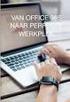 Vast-mobiel integratie voor HIP Dienstbeschrijving Document historie Versie Toelichting Auteur Datum 1.0 Initiële versie RoutIT B.V. 03-03-2014 1.1 VAMO Identiteit RoutIT B.V. 05-06-2014 1.2 Hoofdstuk
Vast-mobiel integratie voor HIP Dienstbeschrijving Document historie Versie Toelichting Auteur Datum 1.0 Initiële versie RoutIT B.V. 03-03-2014 1.1 VAMO Identiteit RoutIT B.V. 05-06-2014 1.2 Hoofdstuk
HANDLEIDING YEALINK T48G
 HANDLEIDING YEALINK T48G Inhoudsopgave 1. NIEUW GESPREK OPZETTEN... 3 2. GEBRUIKMAKEN VAN DE SPEAKER... 3 3. GEBRUIKMAKEN VAN DE HEADSET... 3 4. BEANTWOORDEN VAN EEN GESPREK/BEËINDIGEN/HERHALEN... 3 5.
HANDLEIDING YEALINK T48G Inhoudsopgave 1. NIEUW GESPREK OPZETTEN... 3 2. GEBRUIKMAKEN VAN DE SPEAKER... 3 3. GEBRUIKMAKEN VAN DE HEADSET... 3 4. BEANTWOORDEN VAN EEN GESPREK/BEËINDIGEN/HERHALEN... 3 5.
MANAGED PBX HANDLEIDING Aan de slag met uw telefooncentrale
 MANAGED PBX HANDLEIDING Aan de slag met uw telefooncentrale de nieuwste manier van bellen voor het MKB Inhoudsopgave > Inleiding... 3 > Managed PBX opties... 4 > Codes die worden gebruikt wanneer u niet
MANAGED PBX HANDLEIDING Aan de slag met uw telefooncentrale de nieuwste manier van bellen voor het MKB Inhoudsopgave > Inleiding... 3 > Managed PBX opties... 4 > Codes die worden gebruikt wanneer u niet
# KPN ÉÉN. Handleiding Smartphone App. IRIS one 2019 V1.0
 # KPN ÉÉN Handleiding Smartphone App IRIS one 2019 V1.0 Wij zijn IRIS one Dankjewel voor het downloaden van deze handleiding. We leggen je stap voor stap uit hoe je gebruik kunt maken van de functionaliteiten
# KPN ÉÉN Handleiding Smartphone App IRIS one 2019 V1.0 Wij zijn IRIS one Dankjewel voor het downloaden van deze handleiding. We leggen je stap voor stap uit hoe je gebruik kunt maken van de functionaliteiten
Total Conversation via mobiel
 Korte handleiding Update: 4 april 2013 Installeer mymmx mobiel 1. Open de Google Play Store. 2. Zoek op Signcall, de app mymmx Signcall komt dan tevoorschijn in de lijst. 3. Klik op de applicatie. 4. Klik
Korte handleiding Update: 4 april 2013 Installeer mymmx mobiel 1. Open de Google Play Store. 2. Zoek op Signcall, de app mymmx Signcall komt dan tevoorschijn in de lijst. 3. Klik op de applicatie. 4. Klik
MijnKPN ÉÉN Beheer Beheer Telefooncentrale
 MijnKPN ÉÉN Beheer Beheer Telefooncentrale Versie 1.3 2 Inhoudsopgave Inhoudsopgave... 2 Aan de slag... 3 1 Stap 1: nummerplan maken... 4 Voorbeeld: nummerplan tijdens werktijd... 4 Voorbeeld: nummerplan
MijnKPN ÉÉN Beheer Beheer Telefooncentrale Versie 1.3 2 Inhoudsopgave Inhoudsopgave... 2 Aan de slag... 3 1 Stap 1: nummerplan maken... 4 Voorbeeld: nummerplan tijdens werktijd... 4 Voorbeeld: nummerplan
Industrieweg 99c 3044 AS Rotterdam Tel: 010-245 77 61 Fax: 010-462 60 77. Gebruikershandleiding voor Cisco telefoon monochroom en kleur
 Gebruikershandleiding voor Cisco telefoon monochroom en kleur Inhoudsopgave INHOUDSOPGAVE... 2 1. INTRODUCTIE... 3 2. FUNCTIETOESTEN VAN DE TELEFOONS... 3 Gebruik van handsfree bellen... 4 Gebruik van
Gebruikershandleiding voor Cisco telefoon monochroom en kleur Inhoudsopgave INHOUDSOPGAVE... 2 1. INTRODUCTIE... 3 2. FUNCTIETOESTEN VAN DE TELEFOONS... 3 Gebruik van handsfree bellen... 4 Gebruik van
Handleiding voor Android. Voor smartphone en tablet.
 Handleiding voor Android Installeer Signcall 1. Open de Google Play Store. 2. Zoek op Signcall, de app mymmx Signcall komt dan tevoorschijn in de lijst. 3. Klik op de applicatie. 4. Klik op Installeren.
Handleiding voor Android Installeer Signcall 1. Open de Google Play Store. 2. Zoek op Signcall, de app mymmx Signcall komt dan tevoorschijn in de lijst. 3. Klik op de applicatie. 4. Klik op Installeren.
Dienstbeschrijving Mobility opties Connect 1 Platform
 CBG Connect B.V. Tel: +31228 56 60 70 Fax: +31228 56 60 79 Verkoop@cbgconnect.nl Dienstbeschrijving Mobility opties Connect 1 Platform Versie: 1 Maand: juni 2015 Versie: 1.0 Maand: april 2010 Inhoudsopgave
CBG Connect B.V. Tel: +31228 56 60 70 Fax: +31228 56 60 79 Verkoop@cbgconnect.nl Dienstbeschrijving Mobility opties Connect 1 Platform Versie: 1 Maand: juni 2015 Versie: 1.0 Maand: april 2010 Inhoudsopgave
Xelion voor ios V2.0 Gebruikershandleiding
 Xelion voor ios V2.0 Gebruikershandleiding Augustus 2015 Copyright 2015 Xelion b.v. Alle rechten voorbehouden. Xelion is een geregistreerd handelsmerk. Alle in dit document genoemde handelsmerken zijn
Xelion voor ios V2.0 Gebruikershandleiding Augustus 2015 Copyright 2015 Xelion b.v. Alle rechten voorbehouden. Xelion is een geregistreerd handelsmerk. Alle in dit document genoemde handelsmerken zijn
Gebruikershandleiding portal Voyp Telecom
 Gebruikershandleiding portal Voyp Telecom Inhoud Inleiding... 3 Dashboard... 3 Nummers... 4 Korte Nummers... 4 Yealink toestellen... 5 Telefoonnummers... 6 Functies... 11 Belgroepen... 11 Condities...
Gebruikershandleiding portal Voyp Telecom Inhoud Inleiding... 3 Dashboard... 3 Nummers... 4 Korte Nummers... 4 Yealink toestellen... 5 Telefoonnummers... 6 Functies... 11 Belgroepen... 11 Condities...
Lync 2010 korte gebruikershandleiding
 Lync 2010 korte gebruikershandleiding In deze korte handleiding worden de basishandelingen binnen Lync versie 2010 toegelicht. Op de TU/e wordt Lync 2010 beschikbaar gesteld om uniforme communicatie mogelijk
Lync 2010 korte gebruikershandleiding In deze korte handleiding worden de basishandelingen binnen Lync versie 2010 toegelicht. Op de TU/e wordt Lync 2010 beschikbaar gesteld om uniforme communicatie mogelijk
Mitel6865i. Handleiding
 Mitel6865i Handleiding Overzicht van het toestel Telefoneren Beantwoorden van een oproep Volume regelen Gesprek in wacht plaatsen en terugnemen Gemiste oproepen bekijken Herhaal toets Conferentie Doorschakelen
Mitel6865i Handleiding Overzicht van het toestel Telefoneren Beantwoorden van een oproep Volume regelen Gesprek in wacht plaatsen en terugnemen Gemiste oproepen bekijken Herhaal toets Conferentie Doorschakelen
MBLX Administratie & ICT Nobelstraat 5 BU 6-2693 BC s-gravenzande t. 0174 44 42 22 f. 084 746 70 79 e. sales@mblx.nl - Rev. 1.
 MBLX Administratie & ICT Nobelstraat 5 BU 6-2693 BC s-gravenzande t. 0174 44 42 22 f. 084 746 70 79 e. sales@mblx.nl - Rev. 1.3-1 - Niets uit deze uitgave mag worden vermenigvuldigd en/of openbaar gemaakt
MBLX Administratie & ICT Nobelstraat 5 BU 6-2693 BC s-gravenzande t. 0174 44 42 22 f. 084 746 70 79 e. sales@mblx.nl - Rev. 1.3-1 - Niets uit deze uitgave mag worden vermenigvuldigd en/of openbaar gemaakt
Handleiding snom 320 / 360 / 370.
 Handleiding Snom 320 / 360 / 370 versie 1.3 status definitief t.b.v. relatie Voip klanten Soort document Handleiding snom 320 / 360 / 370. Isaeus Openbaar pag. 1 van 14 Inhoudsopgave 1. Inleiding... 3
Handleiding Snom 320 / 360 / 370 versie 1.3 status definitief t.b.v. relatie Voip klanten Soort document Handleiding snom 320 / 360 / 370. Isaeus Openbaar pag. 1 van 14 Inhoudsopgave 1. Inleiding... 3
handleiding bria voor iphone versie 1.3
 handleiding bria voor iphone versie 1.3 Altijd en overal bereikbaar op uw Belcentrale VoIP account? Registreer een extensie op uw Apple iphone of ipod Touch met de Bria iphone Edition. Uw account instellen
handleiding bria voor iphone versie 1.3 Altijd en overal bereikbaar op uw Belcentrale VoIP account? Registreer een extensie op uw Apple iphone of ipod Touch met de Bria iphone Edition. Uw account instellen
Support. Handleiding. Bria voor Iphone Handleiding Bria voor Iphone 1.2.8
 Support Handleiding Bria voor Iphone 1.2.8 Handleiding Bria voor Iphone 1.2.8 1 Inhoudsopgave Inleiding Configuratie Uw account instellen Gebruik Netwerk Bellen en gebeld worden Telefoonboek Functies tijdens
Support Handleiding Bria voor Iphone 1.2.8 Handleiding Bria voor Iphone 1.2.8 1 Inhoudsopgave Inleiding Configuratie Uw account instellen Gebruik Netwerk Bellen en gebeld worden Telefoonboek Functies tijdens
bria voor iphone versie 1.2.8
 bria voor iphone versie 1.2.8 Altijd en overal bereikbaar op uw Belcentrale VoIP account? Registreer een extensie op uw iphone (3G, 3GS, OS 3.1.2 +), ipod (Touch 2nd Generation +) of ipad met de Bria iphone
bria voor iphone versie 1.2.8 Altijd en overal bereikbaar op uw Belcentrale VoIP account? Registreer een extensie op uw iphone (3G, 3GS, OS 3.1.2 +), ipod (Touch 2nd Generation +) of ipad met de Bria iphone
Inhoudsopgave. Installeer Signcall 3. Inloggen bij Signcall 4. Het gebruikersscherm 5. Contacten 6. Hoe ontvang je een telefoongesprek?
 Ver si e:j ul i2017 Inhoudsopgave Installeer Signcall 3 Inloggen bij Signcall 4 Het gebruikersscherm 5 Contacten 6 Hoe ontvang je een telefoongesprek? 8 Hoe voer je een telefoongesprek? 9 Toetsen 11 Instellingen
Ver si e:j ul i2017 Inhoudsopgave Installeer Signcall 3 Inloggen bij Signcall 4 Het gebruikersscherm 5 Contacten 6 Hoe ontvang je een telefoongesprek? 8 Hoe voer je een telefoongesprek? 9 Toetsen 11 Instellingen
Voipz Pagina 1 van 7
 A. Uw Tiptel-toestel leren kennen Deze handleiding is geschreven voor de Tiptel toestellen IP282, IP284 en IP286. * De IP282 beschikt NIET over de 10 functietoetsen en een aparte mute-, hold-, conferentie-toets.
A. Uw Tiptel-toestel leren kennen Deze handleiding is geschreven voor de Tiptel toestellen IP282, IP284 en IP286. * De IP282 beschikt NIET over de 10 functietoetsen en een aparte mute-, hold-, conferentie-toets.
HANDLEIDING ATTENDANT T-MOBILE BUSINESS ESSENTIAL
 HANDLEIDING ATTENDANT T-MOBILE BUSINESS ESSENTIAL INHOUDSOPGAVE 1. ALGEMEEN 2. AANMELDEN 2.1. WEERGAVE AANPASSEN 2.2. AANMELDEN EN AFMELDEN VIA DE DESKTOP-APP 2.. AANMELDEN EN AFMELDEN BIJ DE ATTENDANT-GROEP
HANDLEIDING ATTENDANT T-MOBILE BUSINESS ESSENTIAL INHOUDSOPGAVE 1. ALGEMEEN 2. AANMELDEN 2.1. WEERGAVE AANPASSEN 2.2. AANMELDEN EN AFMELDEN VIA DE DESKTOP-APP 2.. AANMELDEN EN AFMELDEN BIJ DE ATTENDANT-GROEP
Gefeliciteerd met Vamos Vast-Mobiel! Handleiding bij ingebruikname van Vamos
 Koldingweg 19-1 9723 HL Groningen Gefeliciteerd met Vamos Vast-Mobiel! Handleiding bij ingebruikname van Vamos v280419mt Hieronder vindt u een stapsgewijze instructie bij de ingebruikname van Vamos. Postbus
Koldingweg 19-1 9723 HL Groningen Gefeliciteerd met Vamos Vast-Mobiel! Handleiding bij ingebruikname van Vamos v280419mt Hieronder vindt u een stapsgewijze instructie bij de ingebruikname van Vamos. Postbus
Skype telefonie. Inhoud. Telefonie met Skype. Handleiding
 Skype telefonie Inhoud Bellen en gebeld worden met Skype voor Bedrijven... 2 Het toetsenblok gebruiken... 3 Gebeld worden... 3 Een oproep doorverbinden... 4 Op Android telefoon een gesprek doorverbinden...
Skype telefonie Inhoud Bellen en gebeld worden met Skype voor Bedrijven... 2 Het toetsenblok gebruiken... 3 Gebeld worden... 3 Een oproep doorverbinden... 4 Op Android telefoon een gesprek doorverbinden...
U belt dan via het netwerk met het laagste storings-percentage. En bovendien gratis onderling met XS4ALL klanten. Veel plezier met bellen!
 Bellen Aansluiten De telefoon aansluiten is nog nooit zo eenvoudig geweest; een stekker inpluggen en een paar muisklikken. Dat is alles. Geen boormachines, geen ingewikkelde installaties, geen gedoe. Controleer
Bellen Aansluiten De telefoon aansluiten is nog nooit zo eenvoudig geweest; een stekker inpluggen en een paar muisklikken. Dat is alles. Geen boormachines, geen ingewikkelde installaties, geen gedoe. Controleer
Support. Handleiding. Bria 2.0 voor Android. Handleiding Bria 2.0 voor Android 1
 Support Handleiding Bria 2.0 voor Android Handleiding Bria 2.0 voor Android 1 Inhoudsopgave Inleiding Configuratie Uw account instellen Netwerk Gebruik Bellen en gebeld worden Telefoonboek Functies tijdens
Support Handleiding Bria 2.0 voor Android Handleiding Bria 2.0 voor Android 1 Inhoudsopgave Inleiding Configuratie Uw account instellen Netwerk Gebruik Bellen en gebeld worden Telefoonboek Functies tijdens
GEBRUIKERSHANDLEIDING. Doorschakelingen instellen
 GEBRUIKERSHANDLEIDING Doorschakelingen instellen DOORSCHAKELEN Met de functie doorschakelen kunt u inkomende oproepen doorschakelen naar een ander telefoonnummer naar keuze. Er zijn vier opties. Altijd
GEBRUIKERSHANDLEIDING Doorschakelingen instellen DOORSCHAKELEN Met de functie doorschakelen kunt u inkomende oproepen doorschakelen naar een ander telefoonnummer naar keuze. Er zijn vier opties. Altijd
Support. Handleiding. Bria voor Android 3.1. Handleiding Bria voor Android 3.1 1
 Support Handleiding Bria voor Android 3.1 Handleiding Bria voor Android 3.1 1 Inhoudsopgave Inleiding Configuratie Uw account instellen Gebruik Bellen en gebeld worden Telefoonboek Functies tijdens het
Support Handleiding Bria voor Android 3.1 Handleiding Bria voor Android 3.1 1 Inhoudsopgave Inleiding Configuratie Uw account instellen Gebruik Bellen en gebeld worden Telefoonboek Functies tijdens het
Handleiding Yealink T42/T41 toestellen in combinatie met 3CX
 Handleiding Yealink T42/T41 toestellen in combinatie met 3CX Inhoud Inhoud... 2 1. Gebeld worden... 3 1.1. Een gesprek beantwoorden tijdens een ander gesprek... 3 2. Bellen... 4 3. Doorverbinden... 4 3.1.
Handleiding Yealink T42/T41 toestellen in combinatie met 3CX Inhoud Inhoud... 2 1. Gebeld worden... 3 1.1. Een gesprek beantwoorden tijdens een ander gesprek... 3 2. Bellen... 4 3. Doorverbinden... 4 3.1.
Handleiding voor Android. Voor smartphone en tablet
 Handleiding voor Android Voor smartphone en tablet Inhoud Installeer de Tolkcontact-app Inloggen op de Tolkcontact-app Het gebruikersscherm Contacten Hoe ontvang je een telefoongesprek? Hoe voer je een
Handleiding voor Android Voor smartphone en tablet Inhoud Installeer de Tolkcontact-app Inloggen op de Tolkcontact-app Het gebruikersscherm Contacten Hoe ontvang je een telefoongesprek? Hoe voer je een
Inhoudsopgave. Installeer Signcall 3. Inloggen bij Signcall 4. Het gebruikersscherm 5. Contacten 6. Hoe ontvang je een telefoongesprek?
 Ver si e:j ul i2017 Inhoudsopgave Installeer Signcall 3 Inloggen bij Signcall 4 Het gebruikersscherm 5 Contacten 6 Hoe ontvang je een telefoongesprek? 8 Hoe voer je een telefoongesprek? 9 Toetsen 11 Instellingen
Ver si e:j ul i2017 Inhoudsopgave Installeer Signcall 3 Inloggen bij Signcall 4 Het gebruikersscherm 5 Contacten 6 Hoe ontvang je een telefoongesprek? 8 Hoe voer je een telefoongesprek? 9 Toetsen 11 Instellingen
1. Inloggen Algemeen Instellingen Keuzemenu In-/uitschakelen Call back Handmatig...
 Inhoudsopgave 1. Inloggen... 3 2. Algemeen... 5 2.1 Instellingen... 5 2.2 Keuzemenu... 5 3. In-/uitschakelen Call back... 6 3.1 Handmatig... 6 3.2 Automatisch... 6 4. Werking Call back... 7 4.1 Planning...
Inhoudsopgave 1. Inloggen... 3 2. Algemeen... 5 2.1 Instellingen... 5 2.2 Keuzemenu... 5 3. In-/uitschakelen Call back... 6 3.1 Handmatig... 6 3.2 Automatisch... 6 4. Werking Call back... 7 4.1 Planning...
Yes Mobiel+ Mobiel Kantoor Beheer Tool Handleiding
 Yes Mobiel+ Mobiel Kantoor Beheer Tool Handleiding UITSLUITEND VOOR INTERN GEBRUIK Inhoudsopgave Inhoudsopgave 2 Introductie 3 Uw telefooncentrale instellen 3 o Nummerplan 3 Tabblad algemeen 4 o Weergave
Yes Mobiel+ Mobiel Kantoor Beheer Tool Handleiding UITSLUITEND VOOR INTERN GEBRUIK Inhoudsopgave Inhoudsopgave 2 Introductie 3 Uw telefooncentrale instellen 3 o Nummerplan 3 Tabblad algemeen 4 o Weergave
Support. Handleiding. Bria 1.3 voor iphone. Handleiding Bria 1.3 voor Iphone
 Support Handleiding Bria 1.3 voor iphone 1 Inhoudsopgave Inleiding Configuratie Uw account instellen Gebruik Bellen en gebeld worden Telefoonboek Doorverbinden Conferentie Gesprekken opnemen 3 4 7 5 5
Support Handleiding Bria 1.3 voor iphone 1 Inhoudsopgave Inleiding Configuratie Uw account instellen Gebruik Bellen en gebeld worden Telefoonboek Doorverbinden Conferentie Gesprekken opnemen 3 4 7 5 5
XELION 7 - MOBIELE APP
 XELION 7 - MOBIELE APP Snelstart document voor eindgebruikers van de Xelion 7 smartphone app 1 Inhoud 1. De eerste keer de Xelion 7 app openen... 3 2. Inloggen in de Xelion 7 app... 3 3. De app gebruiken...
XELION 7 - MOBIELE APP Snelstart document voor eindgebruikers van de Xelion 7 smartphone app 1 Inhoud 1. De eerste keer de Xelion 7 app openen... 3 2. Inloggen in de Xelion 7 app... 3 3. De app gebruiken...
Handleiding voor Windows. Voor computer en laptops
 Handleiding voor Windows Inhoud Installeer Tolkcontact Inloggen bij Tolkcontact Het gebruikersscherm Contacten Hoe ontvang je een telefoongesprek? Hoe voer je een telefoongesprek? Toetsen Instellingen
Handleiding voor Windows Inhoud Installeer Tolkcontact Inloggen bij Tolkcontact Het gebruikersscherm Contacten Hoe ontvang je een telefoongesprek? Hoe voer je een telefoongesprek? Toetsen Instellingen
Starten met Skype voor Bedrijven
 Handleiding Skype voor Bedrijven (SvB) Starten met Skype voor Bedrijven Opstarten Skype voor Bedrijven draait lokaal. De eerste keer moet je Skype voor Bedrijven handmatig opstarten via het Startmenu.
Handleiding Skype voor Bedrijven (SvB) Starten met Skype voor Bedrijven Opstarten Skype voor Bedrijven draait lokaal. De eerste keer moet je Skype voor Bedrijven handmatig opstarten via het Startmenu.
